Komentovaiheiden lisääminen
Toisiin sarjoihin etenemiseen tarvittavien vaiheiden lisääminen sekä työluettelossa ja Seuraavaksi-pienoissovelluksessa näkyvin sarjan kenttien päivittäminen.
Lisenssi- ja roolivaatimukset
| Vaatimustyyppi | Tarvitaan |
|---|---|
| Käyttöoikeus | Dynamics 365 Sales Enterprise, Dynamics 365 Sales Premium tai Microsoft Relationship Sales Lisätietoja: Dynamics 365 Salesin hinnoittelu |
| Käyttöoikeusroolit | Järjestelmän järjestelmänvalvoja tai sarjapäällikkö Lisätietoja: Salesin esimääritetyt käyttöoikeusroolit |
Komentovaiheiden tyypit
Seuraavat komentovaiheet ovat käytettävissä sarjoissa:
Etene toiseen sarjaan
Siirtää sarjan ohjausobjektin nykyisestä sarjasta valittuun sarjaan. Ajatellaan, että määritettiin sarja S1 ja liitettiin sarja S2 ensimmäisen aktiviteetin eli esittelysähköpostiviestin lähetyksen jälkeen. Kun S1 liitetään tietueeseen ja myyjä tekee ensimmäisen esittelysähköpostiviestin lähetystehtävän valmiiksi, tietue aloittaa sarjassa S2 määritettyjen aktiviteettien näyttämisen. Tässä aktiviteetissa otetaan huomioon seuraavat seikat:
- Sarja ei voi alkaa tästä aktiviteetista
- Muita vaiheita ei voi lisätä tämän aktiviteetin jälkeen
Toiseen sarjaan etenemisaktiviteetin vaiheen lisääminen:
Valitse sarjan suunnitteluohjelmasivulla Lisää (+) -kuvake vaiheessa.
Valitse Lisää toiminto tai muu elementti -valintaikkunan Komennot-välilehdessä Etene toiseen sarjaan.
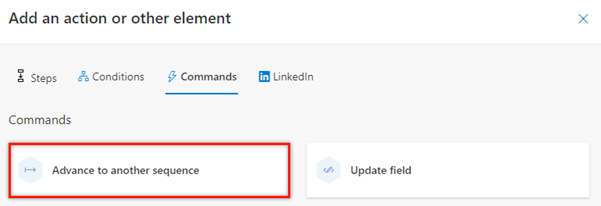
Valitse Etene toiseen sarjaan ruudun Muodosta yhteys -luettelossa liitettävä sarja. Luettelo koostuu aktiivisista ja tietuetyyppiin liittyvistä sarjoista.
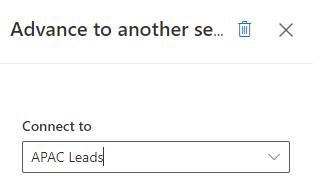
Sulje Etene toiseen sarjaan -ruutu.
Aktiviteettivaihe lisätään sarjaan.
Päivitä kenttä
Luo vaiheen, joka päivittää tietueen automaattisesti käyttämällä kenttään määritettyä arvoa. Kun aktiviteetti näytetään myyjälle tietueessa, kenttää päivittyy automaattisesti määritetyllä arvolla. Seuraavia kenttätyyppejä (myös mukautettuja kenttiä) tuetaan:
- Kaksi vaihtoehtoa (kuten Älä lähetä sähköpostia -kenttä, jossa on arvot Salli ja Älä salli)
- Asetusjoukko (kuten Budjetti-kenttä, jossa on arvot Ei sidottua budjettia, Saattaa ostaa, Pystyy ostamaan ja Ostaa)
Tämän aktiviteetin voi lisätä mihin tahansa kohtaan sarjassa. Päivitä kenttä -aktiviteetti suoritetaan heti, kun edellinen aktiviteetti valmistuu, ja sarja siirtyy seuraavaan aktiviteettiin. Päivitä kenttä -vaiheen suorittaminen heti edellisen aktiviteetin valmistumisen jälkeen voidaan estää lisäämällä Määritä odotusaika -aktiviteetti (jota on käsitelty aiemmin tässä aiheessa) ennen Päivitä kenttä -aktiviteettia.
Myyjät näkevät aktiviteetin tietueen aikajanalla.
Kentän päivitysaktiviteettivaiheen lisääminen:
Valitse sarjan suunnitteluohjelmasivulla Lisää (+) -kuvake vaiheessa.
Valitse Lisää toiminto tai muu elementti -valintaikkunan Komennot-välilehdessä Päivitä kenttä.
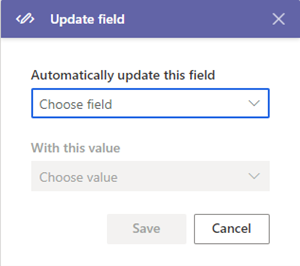
Valitse kenttä Päivitä kenttä -ruudun Päivitä tämä kenttä automaattisesti -kohdassa. Valitse Tällä arvolla -kohdassa arvo, jolla tietue päivitetään automaattisesti.
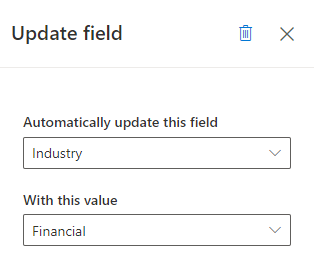
Sulje Päivitä kenttä -ruutu.
Aktiviteettivaihe lisätään sarjaan.
Etkö löydä asetuksia sovelluksesta?
Mahdollisuuksia on kolme:
- Sinulla ei ole tarvittavaa käyttöoikeutta tai roolia. Tarkista tämän sivun yläosassa oleva Käyttöoikeus- ja roolivaatimukset -osio.
- Järjestelmänvalvojasi ei ole ottanut ominaisuutta käyttöön.
- Organisaatiosi käyttää mukautettua sovellusta. Kysy tarkemmat vaiheet järjestelmänvalvojaltasi. Tässä artikkelissa kuvatut ohjeet koskevat käyttövalmiita Myyntikeskus- ja Sales Professional -sovelluksia.
Liittyvät tiedot
Sarjan luonti ja aktivointi
Vaiheiden lisääminen sarjaan
Ehtovaiheiden lisääminen sarjoihin
LinkedIn-aktiviteettien lisääminen sarjaan